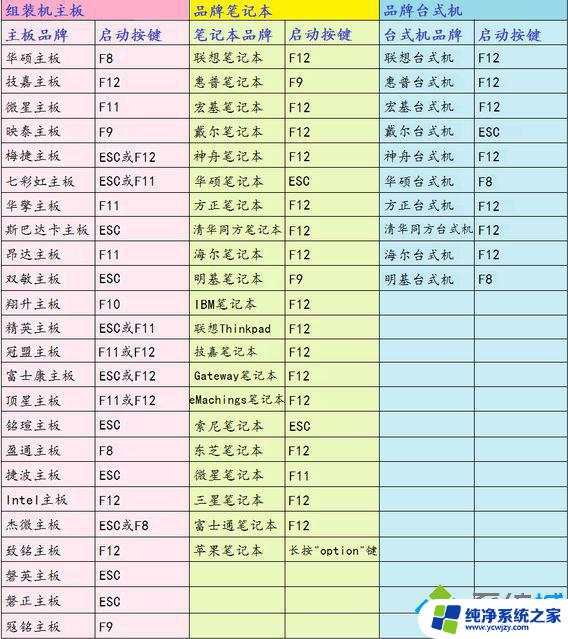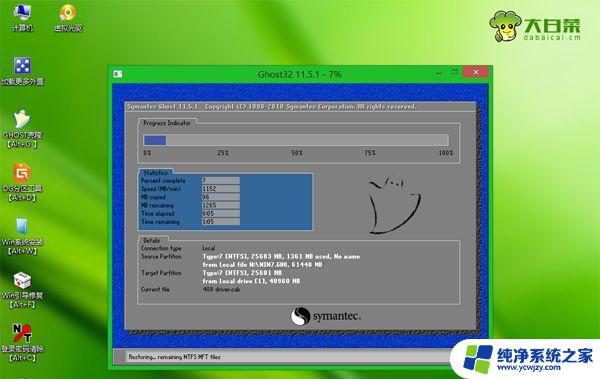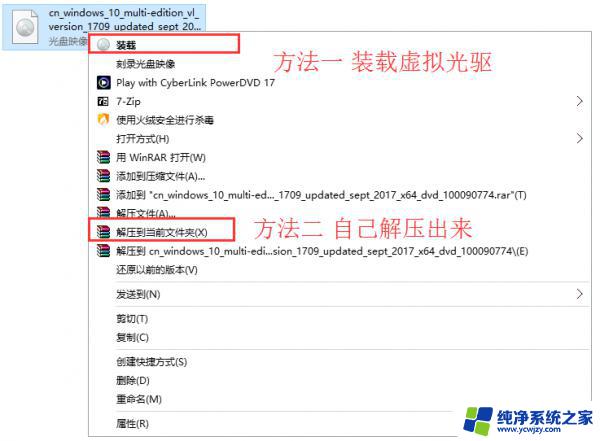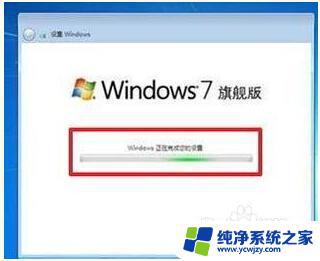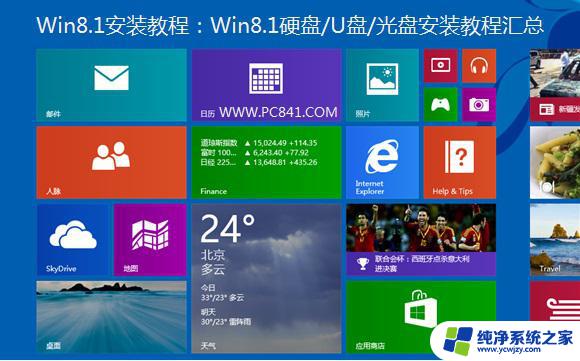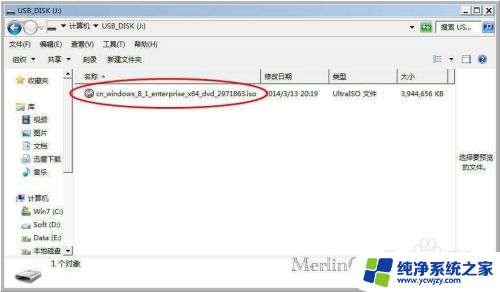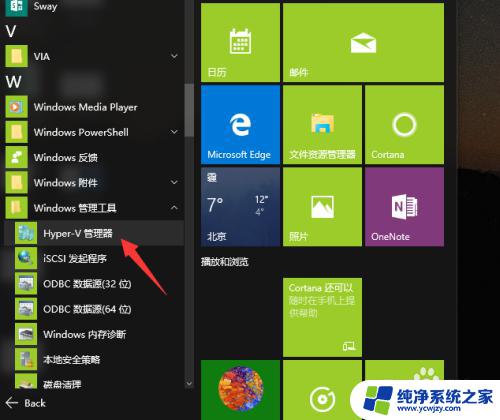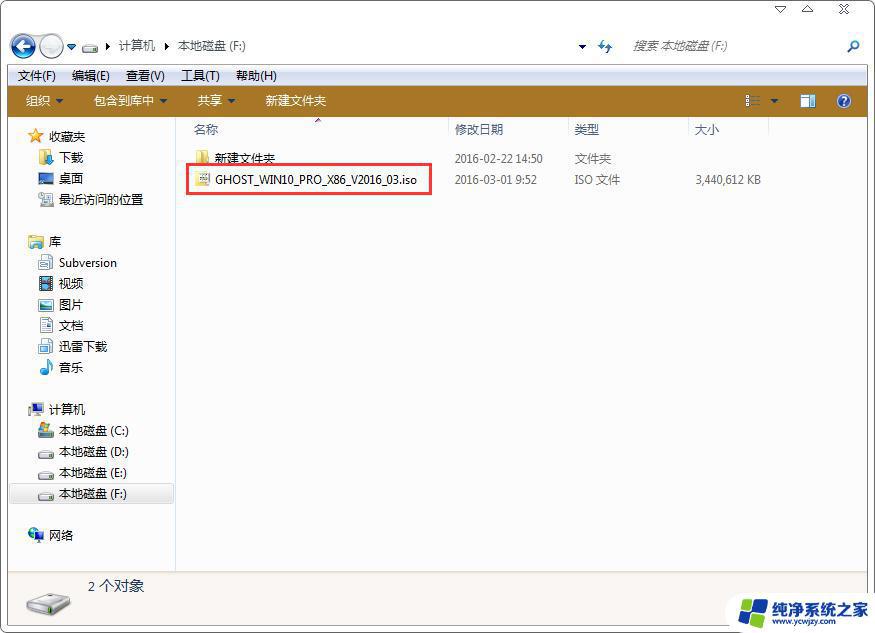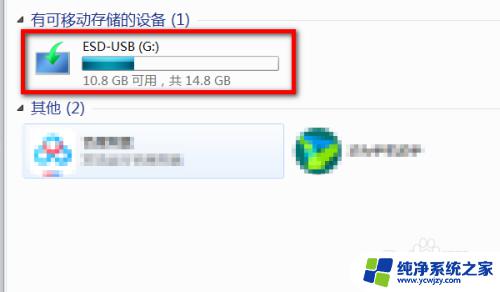win8怎么装win10系统 Win8如何升级至Win10的图文教程
更新时间:2023-09-22 09:52:24作者:jiang
win8怎么装win10系统,如今随着科技的不断发展,操作系统的升级已经成为了一种常态,而其中Windows系统的升级也是备受关注的话题。Windows 10作为微软最新的操作系统版本,其强大的功能和稳定的性能受到了广大用户的青睐。对于使用Windows 8操作系统的用户来说,如何顺利地升级到Windows 10呢?下面将为大家介绍一篇图文教程,详细讲解Win8如何升级至Win10的方法,让大家轻松实现系统升级的愿望。
方法如下:
1.开启电脑,打开“控制面板”(tips:控制面板查看方式为“类别”)。在控制面板点击“系统和安全”
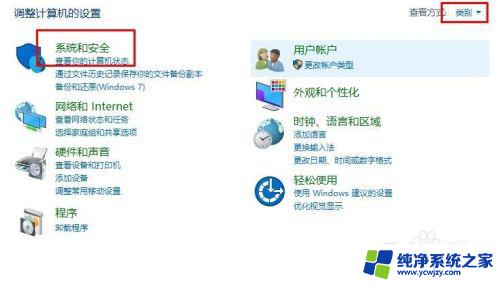
2.接着点击“Windows更新”,在右侧点击“检查更新”
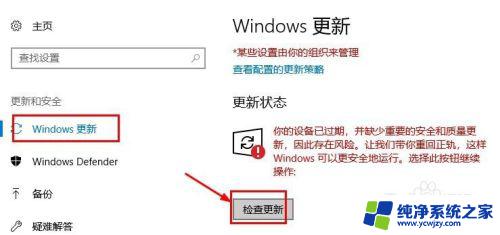
3.接着系统会自动检测更新,在弹出的安装win10系统界面。点击“开始安装”
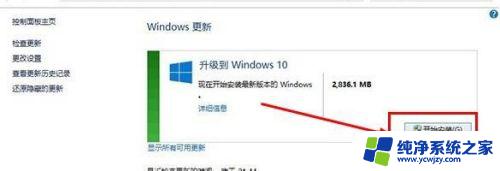
4.接着会下载系统,等待下载完毕点击“接受”开始安装
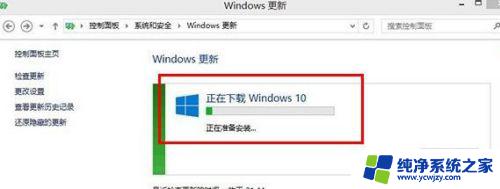
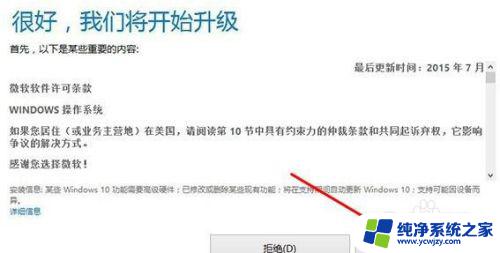
5.最后等待系统安装完成(tips:按安装系统提示操作即可)就升级成功了。
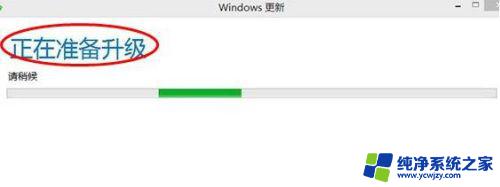
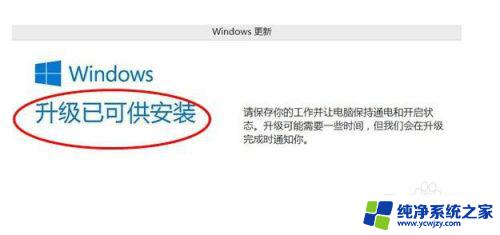

以上是如何在win8上安装win10系统的所有内容,如果需要,您可以根据小编的步骤进行操作,希望这能对大家有所帮助。